Le code d’erreur 505 dans Google Play Store indique généralement un problème de compatibilité entre l’application et l’appareil. Mais parfois, cette erreur apparaît également lorsque vous essayez d’installer des applications similaires nécessitant les mêmes autorisations.
Le conflit entre ces applications sur l’autorisation entraîne également l’erreur 505. Ainsi, aujourd’hui, dans cet article, nous allons discuter de quelques solutions pour corriger le code d’erreur 505 dans Play Store.
Pour corrige plusieurs problèmes liés à Android, nous recommandons cet outil:
Cet outil efficace peut résoudre les problèmes d'Android tels que la boucle de démarrage, l'écran noir, l'Android en brique, etc. en un rien de temps. Suivez simplement ces 3 étapes faciles :
- Téléchargez cette Réparation du Système Android outil (pour ordinateur uniquement) noté Excellent sur Trustpilot.
- Lancez le programme et sélectionnez la marque, le nom, le modèle, le pays/région et l'opérateur et cliquez Next.
- Suivez les instructions à l'écran et attendez que le processus de réparation soit terminé.
Comment réparer le code d’erreur 505 dans Google Play Store?
Pour corriger l’erreur Android 505 dans Google Play Store, effacez le cache du Play Store, reconfigurez votre compte Google ou mettez à jour la version Android.
- Solution 1: Redémarrez votre appareil et le Play Store
- Solution 2: assurez-vous que le gestionnaire de téléchargement est activé
- Solution 3: Effacer le cache du Google Play Store
- Solution 4: désinstaller les mises à jour du Play Store
- Solution 5: supprimer et rajouter un compte Google
- Solution 6: Installer la dernière version d’Android
- Solution 7: supprimer l’application en conflit
Solution 1: Redémarrez votre appareil et Play Store
La plupart du temps, il a été remarqué qu’une telle erreur se produit en raison de problèmes internes d’Android ou de problèmes liés à l’application Google Play Store. Par conséquent, nous vous suggérons ici de redémarrer votre appareil et l’application Play Store avant d’opter pour d’autres correctifs.
Cela résoudra également tous les problèmes temporaires sur votre appareil et l’application.
Suivez les étapes ci-dessous pour le faire:
- Appuyez longuement sur l’icône de l’application Google Play Store sur l’écran d’accueil.
- Sélectionnez Infos sur l’application et cliquez sur Forcer l’arrêt.
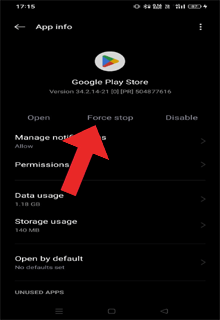
- Tapez à nouveau sur Forcer l’arrêt.
- Ensuite, redémarrez votre appareil.
- Une fois redémarré, relancez le Play Store et recherchez l’erreur.
Solution 2: assurez-vous que le gestionnaire de téléchargement est activé
La prochaine chose que vous devez vous assurer est que le gestionnaire de téléchargement est activé sur votre appareil Android. Pour une installation ininterrompue de n’importe quelle application du Play Store, le gestionnaire de téléchargement doit être activé.
Voici comment vous pouvez vérifier cette option et l’activer:
- Ouvrez l’application Paramètres sur votre téléphone Android.
- Ensuite, allez dans Apps ou App Gestion.
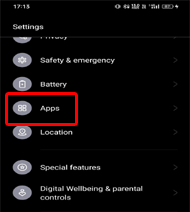
- Cliquez sur l’icône des trois points dans le coin supérieur droit et sélectionnez Afficher le système.
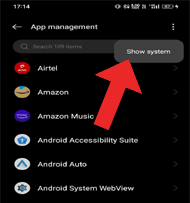
- Faites défiler vers le bas et sélectionnez Gestionnaire de téléchargement.
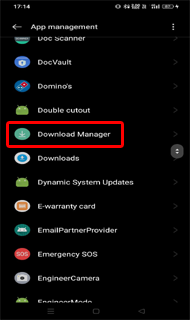
- Ici, si vous voyez l’option Activer, cela signifie que le gestionnaire de téléchargement est désactivé. Cliquez sur Activer.
Solution 3: Effacer le cache du Google Play Store
Si votre Play Store est surchargé avec trop de cache, vous pourriez avoir des difficultés à télécharger une application. Donc, ici, nous vous suggérons de vider le cache de l’application pour corriger l’erreur 505 dans Google Play Store.
Voici les étapes à suivre:
- Ouvrez l’application Paramètres sur votre téléphone.
- Sélectionnez Applications ou Gestionnaire d’applications.
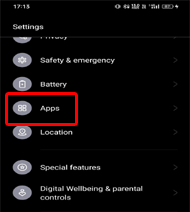
- Dans la liste des applications, recherchez et sélectionnez Google Play Store.
- Sélectionnez l’option Utilisation du stockage.
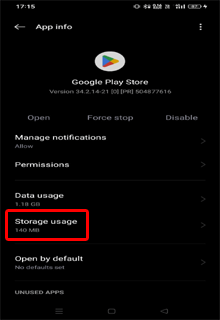
- Ensuite, cliquez sur Effacer le cache et Effacer les données.
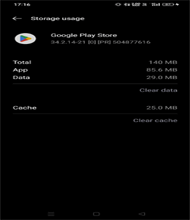
Solution 4: désinstaller les mises à jour du Play Store
Une autre raison qui déclenche le code d’erreur Android 505 Play Store est ses mises à jour. Avec des mises à jour continues des applications et des services, le Play Store a été surchargé de mises à jour qui ont encore causé des problèmes d’installation.
Ici, vous devez désinstaller les mises à jour du Play Store pour faire face à cette erreur.
- Lancez l’application Paramètres sur votre téléphone.
- Sélectionnez Applications ou Gestionnaire d’applications.
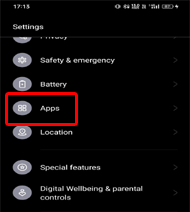
- Dans la liste des applications, recherchez et sélectionnez Google Play Store.
- Maintenant, cliquez sur l’icône des trois points en haut à droite.
- Ensuite, appuyez sur Désinstaller les mises à jour.
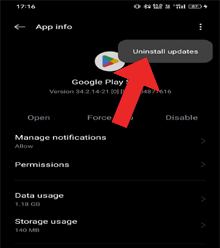
Lisez également: Erreur de téléchargement en attente de Google Play Store
Solution 5: supprimer et rajouter un compte Google
Parfois, l’erreur peut se produire en raison d’un compte Google désynchronisé avec l’appareil. Donc, ici, il suffit de vous déconnecter de votre compte Google, puis de vous reconnecter pour corriger l’erreur.
Vous pouvez le faire en suivant les étapes ci-dessous:
- Accédez aux paramètres de votre téléphone.
- Ensuite, faites défiler vers le bas et sélectionnez Utilisateurs et comptes.
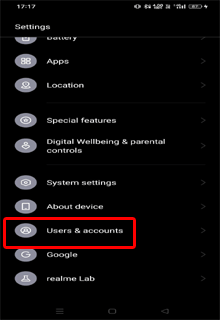
- Ensuite, cliquez sur le compte que vous utilisez pour Play Store.
- Maintenant, appuyez sur l’icône à trois points en haut à droite et cliquez sur Supprimer le compte.
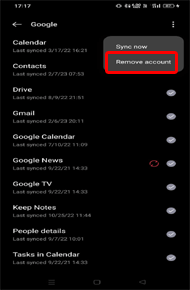
- Choisissez l’option Connexion et ajoutez à nouveau votre compte.
Lisez également: Correction des applications installées qui ne s’affichent pas dans le Play Store
Solution 6: Installez la dernière version d’Android
Parfois, votre version Android obsolète peut également déclencher l’erreur 509 dans Google Play Store. Par conséquent, il est recommandé d’utiliser la version mise à jour d’Android pour traiter de telles erreurs.
Vous trouverez ci-dessous les étapes pour mettre à jour votre version Android.
- Ouvrez l’application Paramètres sur votre téléphone.
- Ensuite, allez à la section Mise à jour du système.
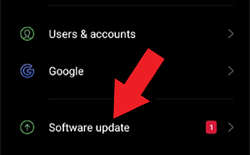
- Ici, recherchez les mises à jour disponibles.
- Si trouvé, appuyez sur le bouton Télécharger et installer.
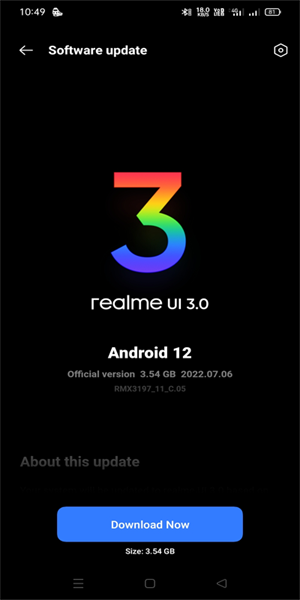
Solution 7: désinstaller l’application en conflit
Si vous essayez d’installer une application similaire à l’application existante, en raison des mêmes exigences d’autorisation, les applications peuvent entrer en conflit. Un tel conflit entre les applications peut entraîner le code d’erreur 505 dans Google Play Store.
Par conséquent, nous vous recommandons ici de désinstaller l’application en conflit, puis d’essayer d’installer une application similaire.
Recommandé: Utiliser Android Réparation Outil
Souvent, les problèmes d’Android peuvent également devenir la raison d’une telle erreur. Par conséquent, dans de tels cas, nous vous recommandons d’utiliser le logiciel Android Réparation.
Le logiciel est spécialement conçu pour corriger les erreurs ou les problèmes Android tels que les applications continuent de geler, bloquées sur la boucle de démarrage, Play Store ne fonctionne pas, écran bleu/noir et bien d’autres.
Il est facile à utiliser et a fait ses preuves dans la résolution efficace des problèmes Android. Alors, téléchargez le logiciel et parcourez son guide d’utilisation pour l’utiliser.

Note: Il est recommandé de télécharger et d'utiliser le logiciel uniquement sur votre ordinateur de bureau ou portable. Le logiciel ne fonctionnera pas sur les téléphones mobiles.
FAQ [Fréquemment Demandé Des questions]
Le code d'erreur 505 dans Play Store est associé à un problème d'installation d'applications. L'erreur se produit généralement lorsque les utilisateurs tentent d'installer l'application mais que l'installation échoue.
Si, lors de l'installation de l'application sur Play Store, vous voyez le code d'erreur 505, cela peut être dû à un problème d'incompatibilité de l'application avec l'appareil, à un logiciel Android obsolète, à un cache d'application surchargé ou à un gestionnaire de téléchargement désactivé. Qu'est-ce que le code d'erreur 505 du Play Store?
Pourquoi mon Play Store affiche le code d'erreur 505?
Conclusion
Voici donc quelques-unes des solutions efficaces pour corriger le code d’erreur 509 dans Google Play Store. Suivez les solutions guidées étape par étape et éliminez cette erreur.
J’espère que l’article a bien rempli son objectif et que vous êtes en mesure de résoudre le code d’erreur 505 dans Play Store en utilisant les solutions ci-dessus.
En cas d’autres questions ou doutes, commentez-nous sur Twitter ou Facebook.
James Leak is a technology expert and lives in New York. Previously, he was working on Symbian OS and was trying to solve many issues related to it. From childhood, he was very much interested in technology field and loves to write blogs related to Android and other OS. So he maintained that and currently, James is working for fr.androiddata-recovery.com where he contribute several articles about errors/issues or data loss situation related to Android. He keeps daily updates on news or rumors or what is happening in this new technology world. Apart from blogging, he loves to travel, play games and reading books.